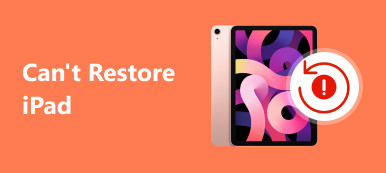Πολλοί άνθρωποι αναφέρουν ότι λαμβάνουν το μήνυμα που λέει "Η επαλήθευση απέτυχε - Παρουσιάστηκε σφάλμα κατά τη σύνδεση στο iCloud" για αυτούς ή αυτούς τους λόγους. Για να είμαστε πιο συγκεκριμένοι, έχουν προβλήματα κατά τη σύνδεση ή την έξοδο από τον λογαριασμό iCloud λόγω αποτυχημένων σφαλμάτων επαλήθευσης Apple ID.
Έτσι, αυτό το άρθρο επικεντρώνεται στο πώς να διορθώσετε τα σφάλματα επαλήθευσης που απέτυχαν στο iCloud. Μπορείτε να δοκιμάσετε τις παρακάτω μεθόδους για να αντιμετωπίσετε την επαλήθευση που απέτυχε κατά την αποσύνδεση του iCloud και άλλων καταστάσεων με ευκολία. Επιπλέον, μπορείτε να λύσετε και άλλα προβλήματα με το Apple ID και το iCloud με αυτές τις μεθόδους.
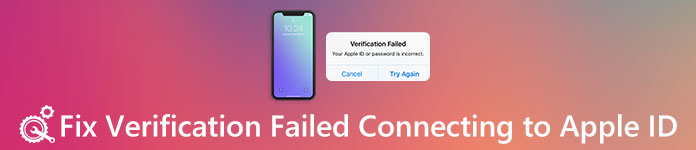
- Καταστάσεις: Όταν η Επαλήθευση ταυτότητας της Apple απέτυχε
- Μέθοδος 1: Επανασυνδεθείτε με το αναγνωριστικό σας Apple στο iCloud
- Μέθοδος 2: Βεβαιωθείτε ότι έχετε καλό δίκτυο Wi-Fi
- Μέθοδος 3: Επαναφορά ρυθμίσεων δικτύου για διόρθωση "Η επαλήθευση του Apple ID απέτυχε"
- Μέθοδος 4: Ενημέρωση συστήματος iOS
- Μέθοδος 5: Απενεργοποιήστε την επιλογή "iCloud Backup"
- Μέθοδος 6: Διόρθωση επαλήθευσης απέτυχε Σφάλμα με αποκατάσταση συστήματος iOS
Καταστάσεις: Όταν η Επαλήθευση ταυτότητας της Apple απέτυχε
Η εξακρίβωση απέτυχε το σφάλμα συμβαίνει σε πολλές διαφορετικές περιπτώσεις. Τα ακόλουθα είναι κοινές καταστάσεις εξακρίβωσης που απέτυχαν στο σφάλμα σύνδεσης με το διακομιστή ταυτότητας της Apple και άλλους. Απλά διαβάστε και δείτε αν έχετε την ίδια εμπειρία ή όχι.
- IPhone Backup ή iPad χειροκίνητα ή αυτόματα.
- Συνδεθείτε στο iCloud σε άλλο iDevice.
- Χρησιμοποιήστε ένα νέο αναγνωριστικό της Apple για να συνδεθείτε στο λογαριασμό iCloud.
- Ανάκτηση από τα αρχεία backup του iCloud.
- Ρύθμιση "Κοινή χρήση οικογένειας".
Κατά τη διάρκεια αυτής της περιόδου, ενδέχεται να δείτε τρία προειδοποιητικά μηνύματα εμφάνισης.
- Η επαλήθευση απέτυχε - Έχει λήξει η σύνδεση με το iCloud.
- Η επαλήθευση απέτυχε - Δεν ήταν δυνατή η σύνδεση στο διακομιστή.
- Η επαλήθευση απέτυχε - Το αίτημα έληξε.
Λοιπόν, ελέγχοντας τα στοιχεία παραπάνω, μπορείτε να διορθώσετε την επαλήθευση που απέτυχε ότι ένα άγνωστο σφάλμα συνέβη ευκολότερα από πριν. Τώρα, απλώς προχωρήστε στις επόμενες παραγράφους και μάθετε πώς μπορείτε να διορθώσετε προβλήματα που απέτυχαν.
Μέθοδος 1: Επανασυνδεθείτε με το αναγνωριστικό της Apple στο iCloud
Ίσως η επαλήθευση απέτυχε επειδή το αναγνωριστικό της Apple ή ο κωδικός πρόσβασής σας είναι εσφαλμένος, οπότε θα έπρεπε να εισαγάγετε καλύτερα το σωστό αναγνωριστικό της Apple και τον κωδικό πρόσβασης για μια δεύτερη δοκιμή
Βήμα 1. Αποσυνδεθείτε από το λογαριασμό σας iCloud
Ανοίξτε την εφαρμογή "Ρυθμίσεις" στο iPhone σας. Επιλέξτε "iCloud" και μετακινηθείτε προς τα κάτω για να πατήσετε "Έξοδος" στο κάτω μέρος. Στη συνέχεια, επιβεβαιώστε για να αποσυνδεθείτε από τον λογαριασμό σας iCloud και πατήστε "Διαγραφή από το iPhone μου (iPad)". Πληκτρολογήστε τον κωδικό πρόσβασής σας και πατήστε "Απενεργοποίηση" για έξοδο από αυτόν τον λογαριασμό iCloud.
Βήμα 2. Συνδεθείτε ξανά στο iCloud
Επιλέξτε ξανά το iCloud κάτω από τις ρυθμίσεις iPhone / iPad. Εισαγάγετε το σωστό αναγνωριστικό και τον κωδικό πρόσβασης της Apple. Επιτέλους, πατήστε "Σύνδεση" για να συνδεθείτε ξανά στο Apple ID σας στο iCloud.
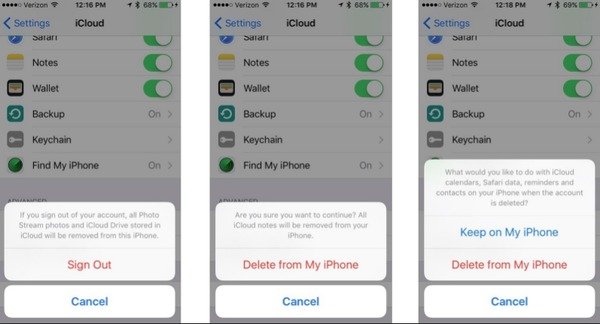
Μέθοδος 2: Βεβαιωθείτε ότι έχετε ένα καλό δίκτυο Wi-Fi
Είναι γνωστό σε όλους ότι το iCloud βασίζεται σε ένα ισχυρό δίκτυο. Επομένως, πρέπει επίσης να ελέγξετε την κατάσταση του δικτύου σας για να διορθώσετε την επαλήθευση που απέτυχε η ενότητα αυτή δεν μπορεί να ολοκληρωθεί. Ο ευκολότερος τρόπος για να δοκιμάσετε την ταχύτητα Wi-Fi παρακολουθεί ένα βίντεο συνεχούς ροής. Διαφορετικά, μπορείτε να συμμετάσχετε σε άλλο δίκτυο Wi-Fi.
Βήμα 1. Ανοίξτε το iPhone "Ρυθμίσεις" και κάντε κλικ στο "Wi-Fi"
Βήμα 2. Επιλέξτε και συνδεθείτε σε άλλο δίκτυο Wi-Fi
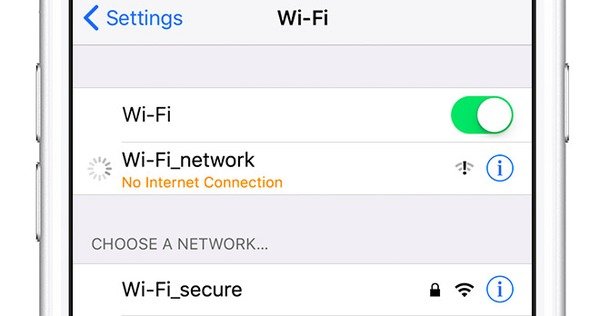
Σημείωση: Μπορείτε να χρησιμοποιήσετε τα κυψελοειδή δεδομένα σας εάν πρέπει να επαληθεύσετε αμέσως το αναγνωριστικό σας Apple στο iCloud.
Μέθοδος 3: Επαναφορά ρυθμίσεων δικτύου για διόρθωση "Η επαλήθευση του Apple ID απέτυχε"
Εάν το δίκτυο Wi-Fi στο οποίο συνδέεστε είναι σε καλή κατάσταση, τότε μπορείτε να επαναφέρετε τις ρυθμίσεις δικτύου για να διορθώσετε την επαλήθευση ταυτότητας Apple που απέτυχε άγνωστα σφάλματα.
Βήμα 1. Επαναφορά ρυθμίσεων δικτύου
Επιλέξτε "Γενικά" κάτω από το iPhone "Ρυθμίσεις". Κάντε κύλιση προς τα κάτω και επιλέξτε "Επαναφορά". Κάντε κλικ στην επιλογή "Επαναφορά ρυθμίσεων δικτύου" και πατήστε "Επαναφορά" για επιβεβαίωση της επαναφοράς δικτύου iPhone.
Βήμα 2. Συνδέστε το iPhone σε ένα σταθερό δίκτυο Wi-Fi
Επανεκκινήστε το iPhone σας και επιστρέψτε ξανά στις Ρυθμίσεις iPhone. Επιλέξτε "Wi-Fi" και ενεργοποιήστε την "Ζήτηση συμμετοχής σε δίκτυα" παρακάτω. Τώρα μπορείτε να επιλέξετε ένα δίκτυο Wi-Fi και να εισαγάγετε τον κωδικό πρόσβασής του.

Μέθοδος 4: Ενημέρωση συστήματος iOS
Βεβαιωθείτε ότι έχετε ενημερώσει το iDevice σας στην πιο πρόσφατη έκδοση. Διαφορετικά, θα μπορούσε να υπάρξει σφάλμα και, στη συνέχεια, να προκληθεί επαλήθευση ταυτότητας της Apple στο iPhone και στο iPad.
Βήμα 1. Εντοπίστε την ενημέρωση λογισμικού
Ανοίξτε τις "Ρυθμίσεις" στη συσκευή σας iOS. Επιλέξτε "Γενικά" και επιλέξτε "Ενημέρωση λογισμικού" για να δείτε εάν υπάρχει διαθέσιμη ενημέρωση iOS.
Βήμα 2. Ενημερώστε το iPhone στην πιο πρόσφατη έκδοση του iOS
Πατήστε το κουμπί "Λήψη και εγκατάσταση" για να ενημερώσετε το iPhone σας σε iOS 17/18. Βεβαιωθείτε ότι το Wi-Fi ή το δίκτυο κινητής τηλεφωνίας είναι σταθερό.
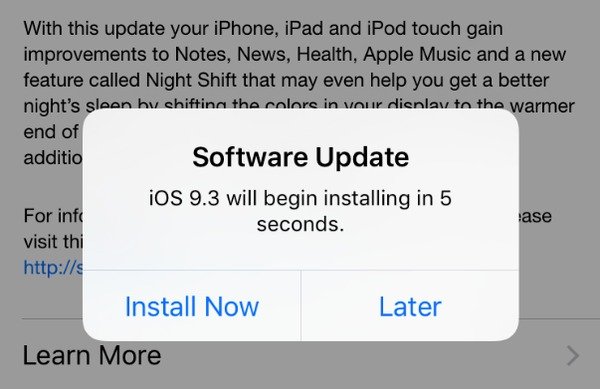
Μέθοδος 5: Απενεργοποιήστε την επιλογή "iCloud Backup"
Όταν αποτύχετε να συνδεθείτε στο iCloud σε μια νέα συσκευή Apple και έχετε αποτύχει το μήνυμα επαλήθευσης, τότε πρέπει να ελέγξετε εάν έχετε ενεργοποιήσει το "iCloud Backup" ή όχι.
Βήμα 1. Κάντε κλικ στο "iCloud" στις Ρυθμίσεις iPhone
Βήμα 2. Κάντε κύλιση προς τα κάτω και επιλέξτε "Δημιουργία αντιγράφων ασφαλείας"
Βήμα 3. Απενεργοποιήστε το "iCloud Backup" για να επιλύσετε το σφάλμα Apple ID
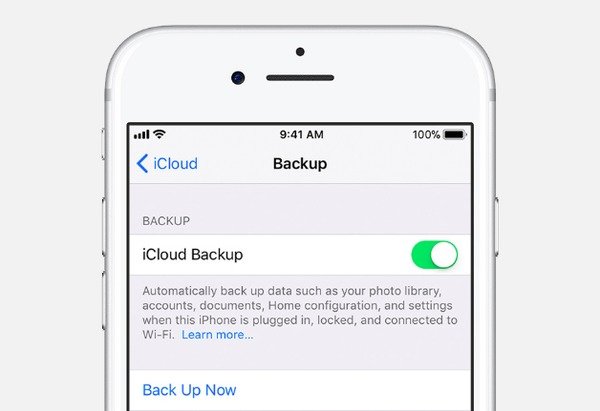
Μέθοδος 6: Σφάλμα διόρθωσης απέτυχε σφάλμα με αποκατάσταση συστήματος iOS
Ο ασφαλέστερος και ευκολότερος τρόπος για να διορθώσετε την επαλήθευση απέτυχε στο σφάλμα iCloud χρησιμοποιώντας το Apeaksoft Αποκατάσταση συστήματος iOS. Είναι το απόλυτο λογισμικό αποκατάστασης συστήματος iPhone, με το οποίο μπορείτε να διορθώσετε το iPhone από διάφορα σφάλματα συστήματος χωρίς απώλεια δεδομένων. Έτσι, είστε σε θέση να διασώσετε το iPhone σας από το κατάστημα αποτυχίας επαλήθευσης εφαρμογών, την επαλήθευση απέτυχε η επαναφορά του iPhone και άλλα προβλήματα με ασφάλεια και ταχύτητα.
- Fix iPhone από τη λειτουργία αποκατάστασης, τη λειτουργία DFU, λειτουργία ακουστικών, μπλε οθόνη και άλλες μη φυσιολογικές καταστάσεις πίσω στην κανονική κατάσταση.
- Υποστήριξη iOS 18 και iPhone 16/15/14/13/12/11/X, συσκευές iPad και iPod.
- Προσφέρετε την ασφαλή, καθαρή και εύκολη στη χρήση διασύνδεση.
Βήμα 1. Ανοίξτε την αποκατάσταση συστήματος iOS
Κατεβάστε δωρεάν αυτό το πρόγραμμα στον υπολογιστή σας Windows ή Mac. Ξεκινήστε το και επιλέξτε "Ανάκτηση συστήματος iOS" για να διορθώσετε επαγγελματικά το σφάλμα επαλήθευσης του Apple ID.

Βήμα 2. Συνδέστε το iPhone σε υπολογιστή
Όταν εντοπίσετε την κύρια διεπαφή του iOS System Recovery, πρέπει να συνδέσετε το iPhone στον υπολογιστή σας χρησιμοποιώντας ένα καλώδιο USB.

Βήμα 3. Εισέλθετε σε λειτουργία DFU
Πατήστε το κουμπί "Έναρξη" και ακολουθήστε τις οδηγίες στην οθόνη για να βάλετε το iPhone σε λειτουργία DFU βήμα προς βήμα. Ως αποτέλεσμα, το iPhone ή το iPad σας μπορούν να εντοπιστούν πλήρως.

Βήμα 4. Ελέγξτε τις πληροφορίες που ανιχνεύθηκαν
Μπορείτε να δείτε τις βασικές πληροφορίες σχετικά με τη συσκευή σας iOS. Ελέγξτε και διορθώστε το λάθος μέρος με το χέρι. Διαφορετικά, το iPhone σας θα μπλοκάρει κατά την επισκευή.

Βήμα 5. Κατεβάστε το υλικολογισμικό και επιδιορθώστε το iOS σύστημα
Μόλις πατήσετε το κουμπί "Επιδιόρθωση", το iOS System Recovery θα ξεκινήσει τη λήψη και θα διορθώσει αυτόματα το σφάλμα επαλήθευσης που απέτυχε.

Έχετε διορθώσει τα αποτυχημένα προβλήματα επαλήθευσης Apple ID με τις παραπάνω λύσεις; Εάν έχετε οποιαδήποτε ερώτηση ή συμβουλή, μην διστάσετε να επικοινωνήσετε μαζί μας. Και μπορείτε επίσης να αφήσετε σχόλια παρακάτω.